Outlook 365에서 보관하는 방법
잡집 / / April 05, 2023
Outlook 365의 온라인 아카이브에는 매우 방대한 사서함이 있습니다. 아카이브 기능을 사용하여 오래되거나 비활성 이메일 메시지를 저장할 수 있습니다. 그러나 Outlook 365에 보관하는 방법은 무엇입니까? 잠시 후에 알게 될 것입니다. 이렇게 하면 공간을 확보하거나 오래된 이메일 기록을 유지하는 데 도움이 될 수 있습니다. Outlook 365에서 메일을 보관할 수 있는 몇 가지 방법이 있습니다. Outlook Office 365에서 이메일을 검색하는 방법과 Windows용 Outlook에 보관하는 방법에 대해 알아보려면 기사를 끝까지 읽으십시오.

목차
- Outlook 365에서 보관하는 방법
- Outlook 온라인 보관이란 무엇입니까?
- 온라인 아카이브와 아카이브 폴더의 차이점은 무엇입니까?
- Outlook 365에서 메일을 보관하는 방법은 무엇입니까?
- Outlook Office 365에서 이메일을 검색하는 방법은 무엇입니까?
Outlook 365에서 보관하는 방법
Outlook Online Archive는 Microsoft 서버에서 호스팅되는 클라우드 기반 저장소 솔루션이기 때문에 인터넷 연결이 있는 모든 장치에서 Outlook Online Archive에 액세스할 수 있습니다. 위한 실용적인 도구입니다. 추적 이전 이메일을 정리하고 받은편지함을 정리합니다. 더 나은 이해를 위해 유용한 그림과 함께 Outlook 365에 보관하는 방법을 자세히 설명하는 단계를 찾으려면 계속 읽으십시오.
Outlook 온라인 보관이란 무엇입니까?
Outlook 365의 Outlook 온라인 보관함(Microsoft 365라고도 함) 보관 폴더에 대한 액세스를 제공합니다, 별도로 할 수 있는 곳 오래되거나 비활성 이메일 저장. 보관 폴더는 사서함에 있지만 기본적으로 폴더 목록에 표시되지 않습니다.
- 다음을 클릭하여 보관 폴더에 액세스할 수 있습니다. 보관소 폴더 목록에서 탭을 누르거나 보관 폴더에서 메시지를 검색합니다.
- Outlook Online 보관의 목적은 일반적인 보관 목적과 비슷합니다. 받은편지함의 여유 공간 확보 그리고 검색 속도 향상.
- 당신은 할 수 있습니다 전자 메일을 보관 폴더로 수동으로 이동 또는 설정 자동 보관 Outlook 365에서 특정 기준(예: 전자 메일의 나이 또는 전자 메일이 있는 폴더)에 따라 전자 메일을 보관 폴더로 이동하도록 합니다.
Windows용 Outlook의 보관 파일은 오프라인 아카이브 오프라인 액세스를 위해 컴퓨터에 사서함 사본을 저장하는 데 사용되는 기능입니다. Outlook Online Archive는 클라우드 기반 저장소 솔루션으로 Microsoft 서버에 저장되며 인터넷 연결이 있는 모든 장치에서 액세스할 수 있습니다. Outlook 365에 보관하는 방법을 알아 보려면 계속 읽으십시오.
온라인 아카이브와 아카이브 폴더의 차이점은 무엇입니까?
다음은 Outlook Online 보관함과 Outlook 365의 보관 폴더를 비교한 것입니다.
| 온라인 아카이브 | 아카이브 폴더 |
| 클라우드에 저장(Microsoft 서버) | 사서함에 저장됨 |
| 인터넷이 연결된 모든 장치에서 액세스 가능 | 생성된 장치에서만 액세스할 수 있습니다. |
| 메시지는 기본적으로 폴더 목록에서 자동으로 제거됩니다. | 메시지는 기본적으로 폴더 목록에 표시됩니다. |
| 특정 기준에 따라 메시지를 자동으로 이동하도록 설정할 수 있습니다. | 사용자가 수동으로 이동 가능 |
또한 읽기: IMAP 대 POP3: 차이 및 비교
Outlook 365에서 메일을 보관하는 방법은 무엇입니까?
Outlook 365에서 메일을 보관하려면 다음 단계를 따르세요.
메모: Outlook 계정에 로그인되어 있는지 확인하십시오.
1. 방문하다 시야 웹사이트를 클릭하고 받은편지함 왼쪽 창에서.
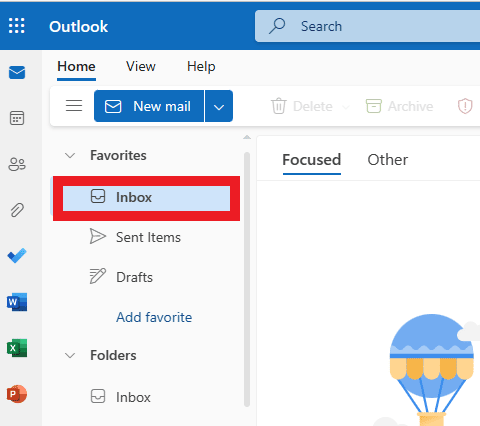
2. 를 클릭하십시오 원하는 이메일 보관하고 싶습니다.

3. 이제 마우스 오른쪽 버튼을 클릭하십시오. 선택한 이메일 그리고 클릭 보관소 상황에 맞는 메뉴에서.
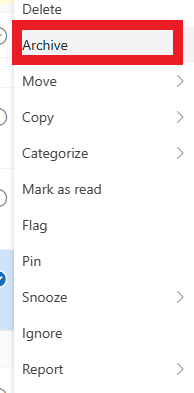
이제 선택한 이메일이 보관 폴더로 이동됩니다.
또한 읽기: Outlook 365 전체 회신을 비활성화하는 방법
Outlook Office 365에서 이메일을 검색하는 방법은 무엇입니까?
Outlook 365에서 보관하는 방법을 배운 후 삭제된 항목으로 복원하는 방법도 살펴보겠습니다. 이메일이 저장된 위치와 찾고 있는 내용에 따라 Outlook 365에서 이메일을 검색하는 방법을 알 수 있는 여러 가지 방법이 있습니다.
방법 1: 지운 편지함 폴더에서
1. 당신의 아웃룩 계정, 클릭 삭제 된 아이템 왼쪽 창에서.
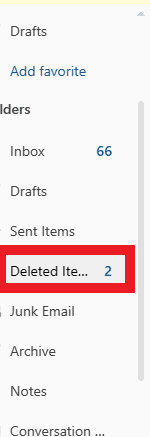
2. 이제 원하는 이메일 당신이 이동하려는.
3. 그런 다음 선택한 이메일 그리고 클릭 이동하다> 받은편지함 받은 편지함으로 다시 이동합니다.
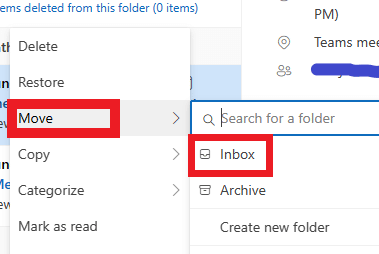
방법 2: 보관 폴더에서
이메일을 보관한 경우 보관 폴더에 저장됩니다. 따라서 아카이브에서 다시 이메일을 검색하려면 아래 단계를 따르십시오.
1. 클릭 보관소 왼쪽 창에서 Outlook 계정 홈페이지.

2. 선택 원하는 이메일 당신이 이동하려는.
3. 를 마우스 오른쪽 버튼으로 클릭합니다. 선택한 이메일.
4. 그런 다음 이동 > 받은편지함 받은 편지함으로 다시 이동합니다.
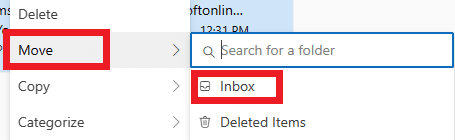
또한 읽기: Instagram에서 게시물을 보관하거나 보관 취소하는 방법
자주 묻는 질문(FAQ)
Q1. Outlook 365에서 영구적으로 삭제된 이메일을 복구할 수 있습니까?
답변. 아니요. 일반적으로 불가능합니다 영구적으로 삭제된 이메일 복구 Outlook 365에서 보관하고 언제든지 다시 복원할 수 있는 방법과 달리 Outlook 365에서. 지운 편지함 폴더에서 이메일을 삭제하면 이메일이 복구 가능한 항목 폴더라는 특수 폴더로 이동됩니다. 그러나 복구 가능한 항목 폴더는 장기 저장소 솔루션이 아니며 복구 가능한 항목 폴더의 항목은 일정 시간 경과 후 자동 삭제 (대개 30 일). 복구 가능한 항목 폴더에서 항목이 삭제되면 영구적으로 삭제되며 복구할 수 없습니다.
Q2. 받은 편지함에서 이메일이 사라진 이유는 무엇입니까?
답변. 귀하 또는 다른 사람이 가지고 있는 경우 이메일을 삭제했습니다 받은 편지함에 더 이상 표시되지 않습니다. 그러나 여전히 이메일을 찾을 수 없다면 이메일 계정에 문제가 있을 수 있습니다. 다음으로 인해 이메일이 손실되었을 수 있습니다. 기술적 인 문제, 또는 귀하의 사서함이 해킹당하고 이메일이 삭제되었습니다.. 이러한 경우 귀하의 이메일 공급자 도움을 받으십시오.
Q3. Office 365는 삭제된 이메일을 보관하나요?
답변. 예, Office 365(Microsoft 365라고도 함)는 삭제된 전자 메일을 삭제 된 아이템 폴더.
Q4. Office 365 이메일이 백업되나요?
답변. 예, Microsoft 365(이전의 Office 365)에는 다음과 같은 기본 제공 데이터 보존 및 복구 기능이 포함되어 있습니다. Microsoft 365 보존 정책. Microsoft 365 보존 정책을 사용하면 사서함 및 기타 Microsoft 365 서비스(예: SharePoint, OneDrive 및 Teams)에 다양한 유형의 콘텐츠를 보관하는 기간에 대한 규칙을 설정할 수 있습니다.
Q5. Outlook 365 데이터는 어디에 저장되나요?
답변. Outlook 365는 데이터를 저장합니다. 에서클라우드 스토리지, 이는 Microsoft가 소유하고 운영하는 서버에 저장됨을 의미합니다. Outlook 365를 사용하여 전송하고 이메일을 받다, 작업 및 약속을 만들거나 다른 작업을 수행하면 데이터가 Microsoft 서버의 사서함에 저장됩니다. Microsoft 365 계정에 로그인하여 인터넷에 연결된 모든 장치에서 사서함에 액세스할 수 있습니다.
추천:
- Disney Plus Roku TV에서 언어를 변경하는 방법
- PowerShell을 사용하여 마지막으로 설정한 암호를 찾는 방법
- Outlook에서 잃어버린 폴더를 찾는 방법
- Amazon 앱에서 주문을 보관하는 방법
우리는 당신이 Outlook 365에 보관하는 방법 Outlook Office 365에서 이메일을 검색하는 방법. 아래 의견 섹션을 통해 질문 및 제안 사항이 있으면 언제든지 문의하십시오. 또한 다음 기사에서 배우고 싶은 주제를 알려주십시오.

피트 미첼
Pete는 TechCult의 수석 스태프 작가입니다. Pete는 기술의 모든 것을 사랑하며 열렬한 DIYer이기도 합니다. 그는 인터넷에서 사용 방법, 기능 및 기술 가이드를 작성하는 데 10년의 경험이 있습니다.



